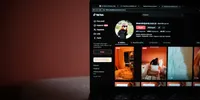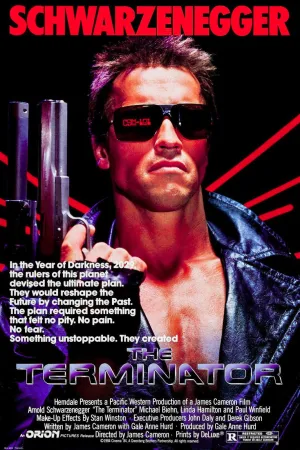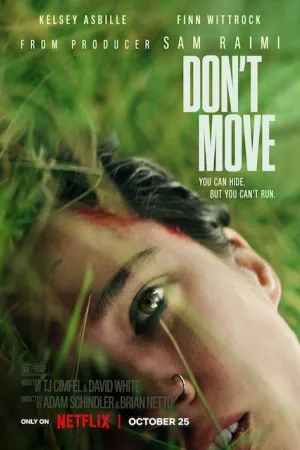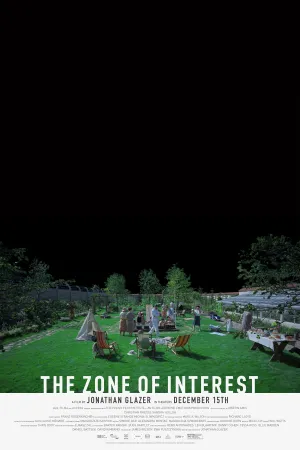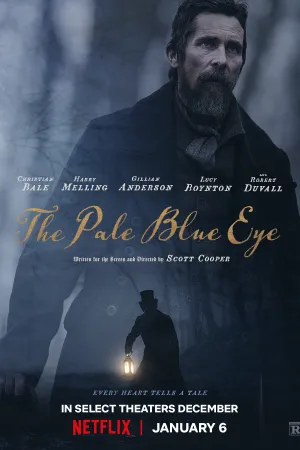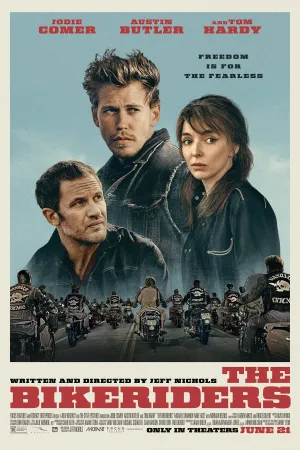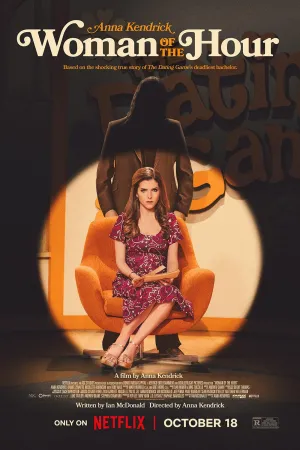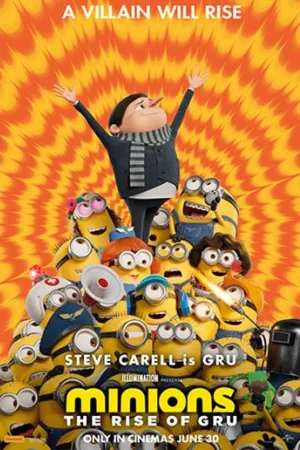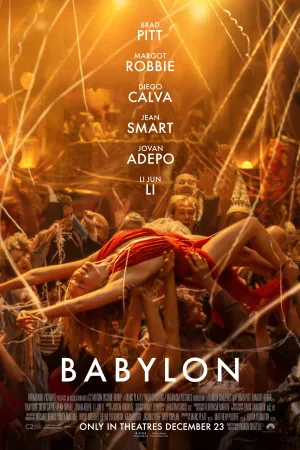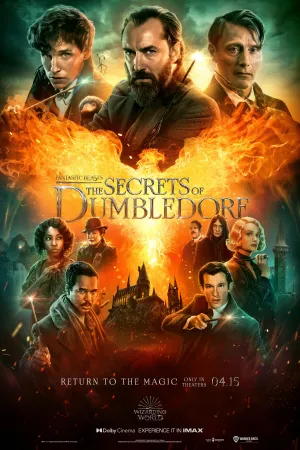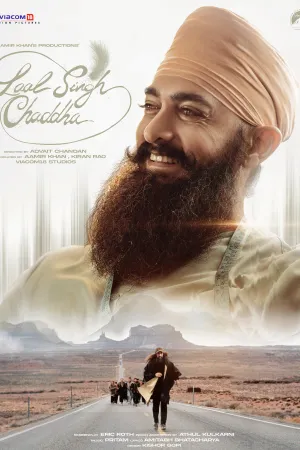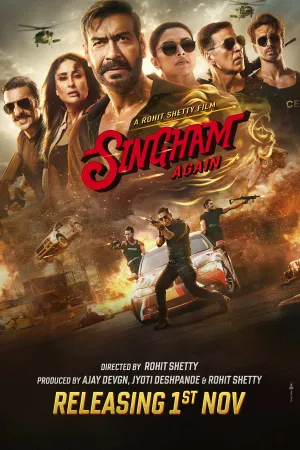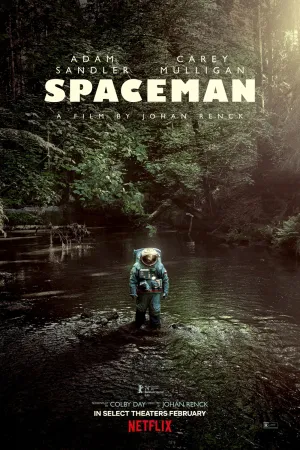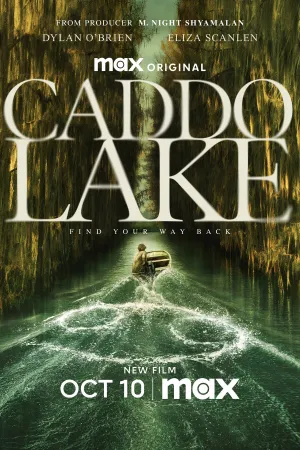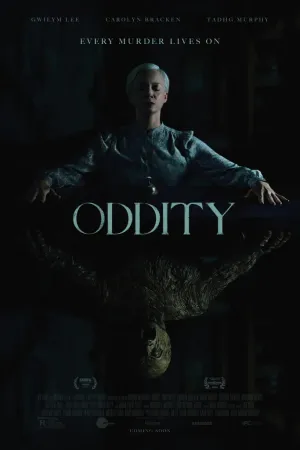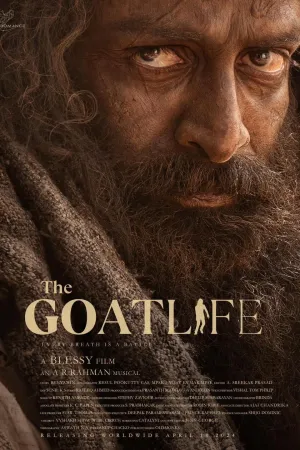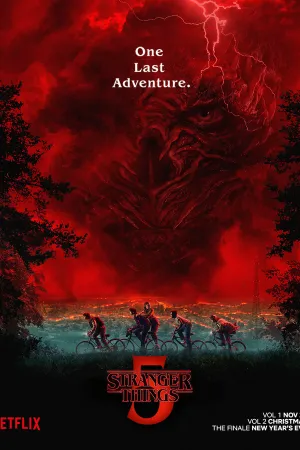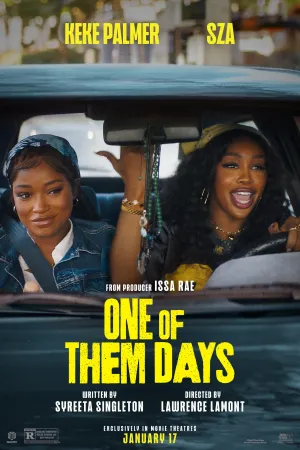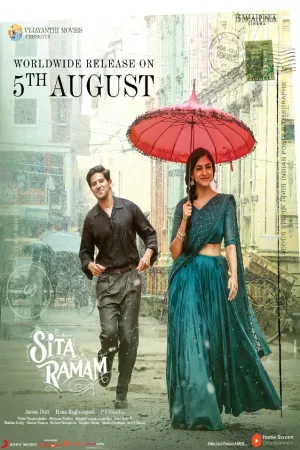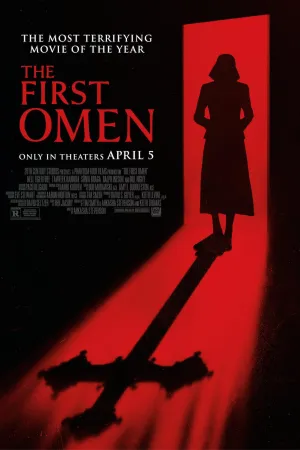Cara Edit Video di TikTok: Panduan Lengkap untuk Pemula
Diterbitkan:

cara edit video di tiktok (credit:Image by AI)
Kapanlagi.com - TikTok telah menjadi salah satu platform media sosial terpopuler untuk berbagi video pendek yang kreatif dan menghibur. Bagi pemula yang ingin mulai membuat konten TikTok yang menarik, memahami cara edit video di aplikasi ini sangatlah penting. Artikel ini akan membahas secara mendalam berbagai teknik dan fitur editing yang tersedia di TikTok, sehingga Anda dapat membuat video yang eye-catching dan berpotensi viral.
Advertisement
1. Mengenal Antarmuka Editing TikTok
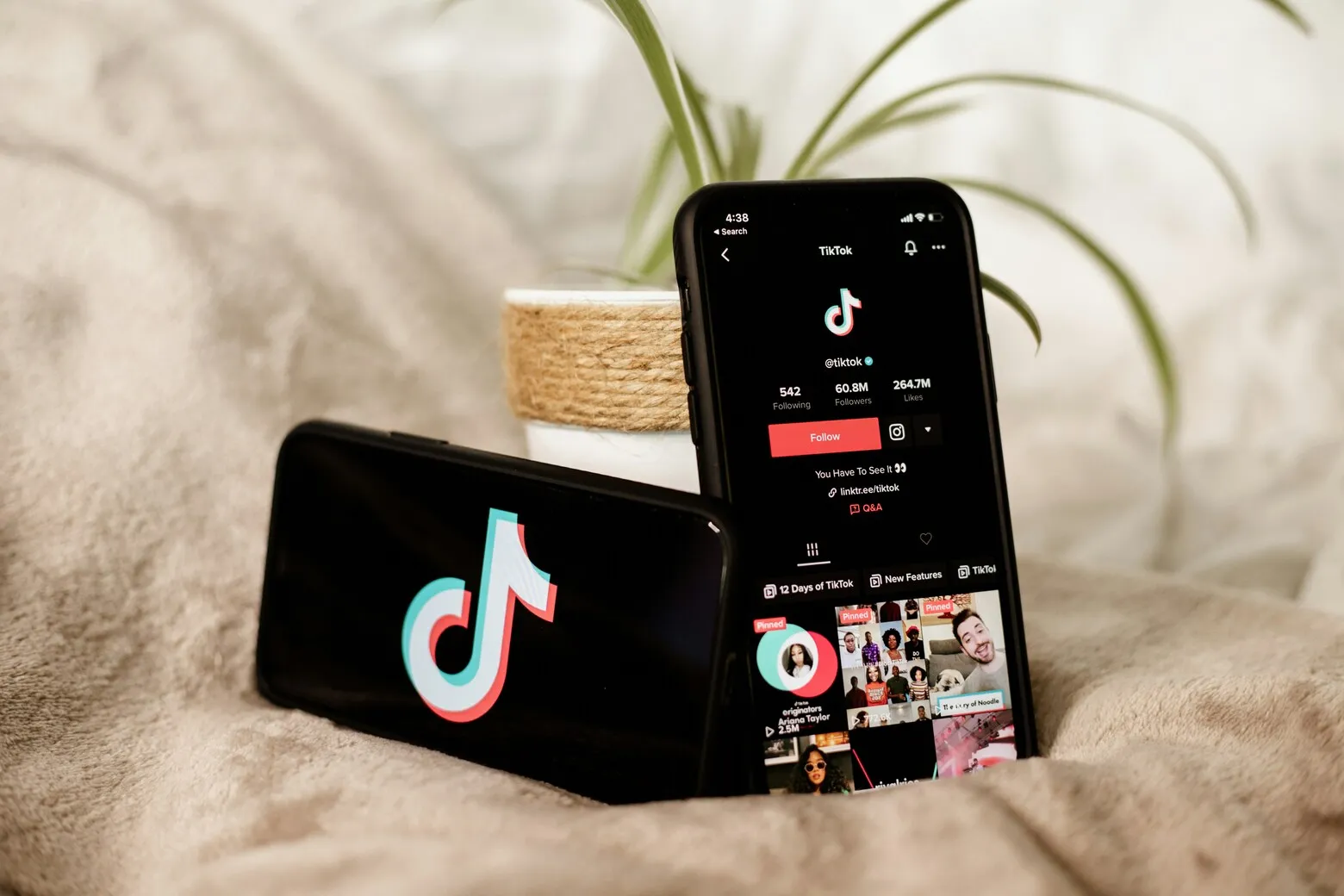
Sebelum mulai mengedit, penting untuk memahami antarmuka editing TikTok:
- Tombol "+" di bagian bawah layar untuk memulai pembuatan video baru
- Opsi "Upload" untuk mengunggah video yang sudah ada di galeri
- Fitur "Effects" untuk menambahkan berbagai efek visual
- Menu "Sounds" untuk menambahkan musik atau audio
- Tombol "Filters" untuk menyesuaikan tampilan video
- Opsi "Adjust Clips" untuk memotong dan menyusun ulang klip video
- Fitur "Text" untuk menambahkan teks ke video
- Menu "Stickers" untuk menambahkan stiker animasi
Membiasakan diri dengan tata letak dan fungsi masing-masing fitur ini akan memudahkan proses editing Anda.
2. Langkah-langkah Dasar Editing Video TikTok
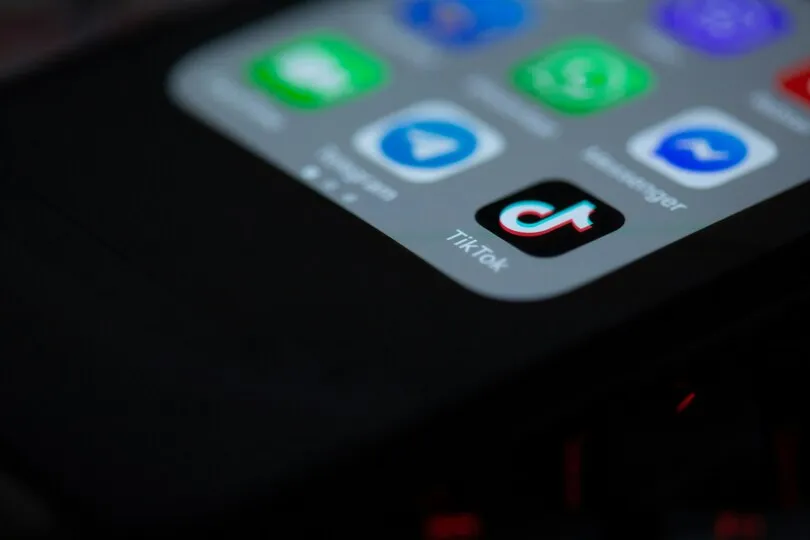
Berikut adalah panduan langkah demi langkah untuk mengedit video di TikTok:
- Buka aplikasi TikTok dan tekan tombol "+" untuk memulai
- Rekam video baru atau unggah video dari galeri
- Setelah merekam atau memilih video, Anda akan masuk ke antarmuka editing
- Gunakan slider di bagian bawah untuk memotong durasi video jika diperlukan
- Tambahkan musik dengan menekan "Sounds" dan pilih lagu yang diinginkan
- Terapkan filter dengan menekan "Filters" dan pilih opsi yang cocok
- Tambahkan efek dengan menekan "Effects" dan pilih dari berbagai kategori
- Masukkan teks dengan menekan "Text" dan ketik pesan yang ingin ditampilkan
- Tambahkan stiker dengan menekan "Stickers" dan pilih dari koleksi yang tersedia
- Atur kecepatan video dengan opsi "Speed" jika diinginkan
- Setelah selesai, tekan "Next" untuk melanjutkan ke halaman posting
Ingatlah untuk selalu melihat pratinjau video sebelum mempostingnya untuk memastikan hasilnya sesuai dengan yang diinginkan.
3. Teknik Lanjutan untuk Editing Video TikTok
Setelah menguasai dasar-dasar, Anda dapat mencoba teknik editing yang lebih advanced:
1. Transisi Kreatif
Gunakan fitur "Effects" untuk menambahkan transisi menarik antar klip video. Beberapa efek transisi populer termasuk zoom, slide, dan fade. Eksperimen dengan berbagai transisi untuk membuat alur video yang lebih dinamis.
2. Green Screen
Fitur green screen memungkinkan Anda mengganti latar belakang video dengan gambar atau video lain. Ini sangat berguna untuk membuat konten yang lebih imajinatif atau informatif.
3. Duet dan Reaksi
Manfaatkan fitur Duet untuk berkolaborasi dengan video pengguna lain, atau gunakan fitur Reaksi untuk memberikan respons terhadap konten yang ada. Kedua fitur ini dapat meningkatkan interaksi dan visibilitas konten Anda.
4. Voice Effects
Ubah suara Anda menggunakan berbagai efek suara yang tersedia. Ini bisa menambahkan elemen komedi atau keunikan pada video Anda.
5. Slow Motion dan Time-lapse
Manfaatkan pengaturan kecepatan untuk membuat efek slow motion atau time-lapse. Teknik ini sangat efektif untuk menampilkan detail atau meringkas proses panjang dalam waktu singkat.
4. Tips Membuat Video TikTok yang Menarik
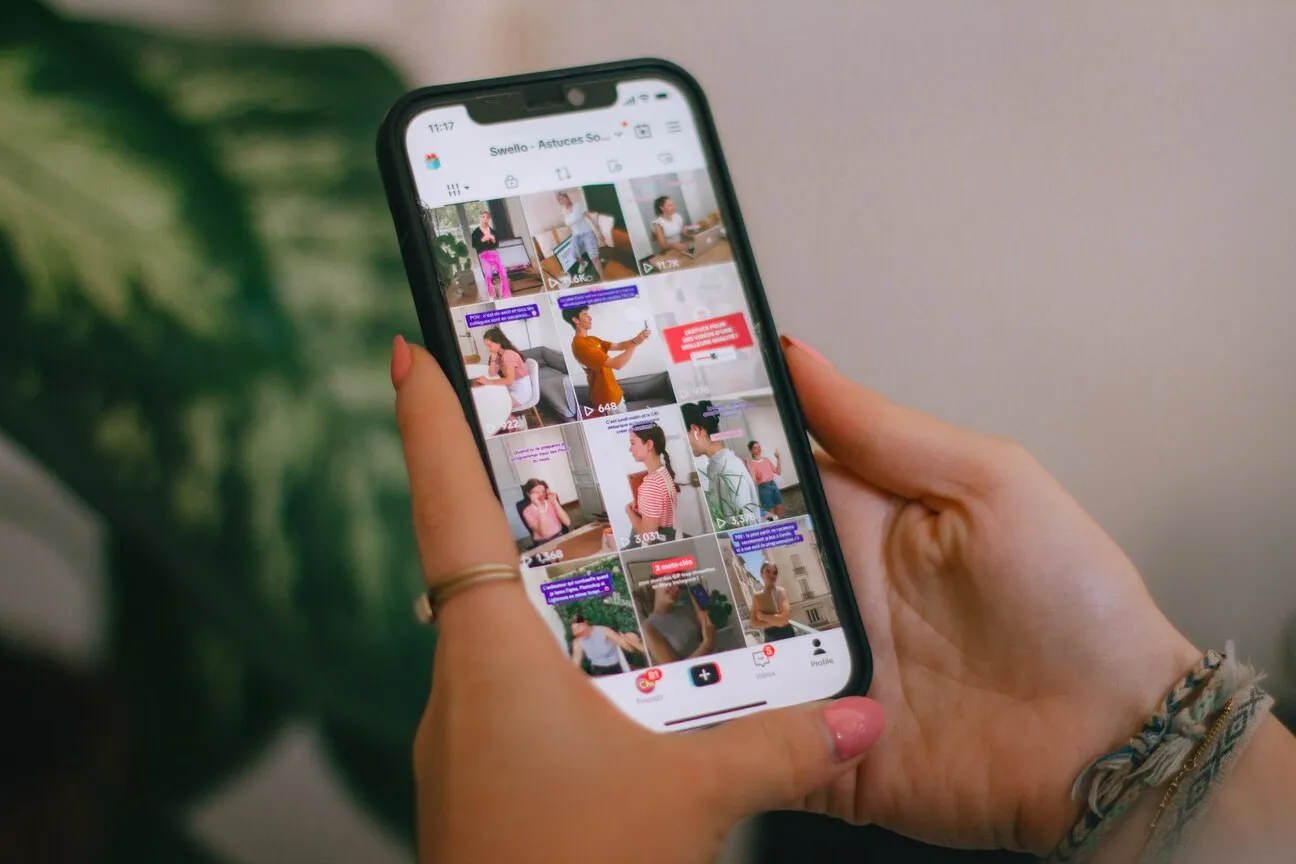
Selain teknik editing, berikut beberapa tips untuk membuat konten TikTok yang lebih menarik:
- Ikuti tren terbaru dan challenge yang sedang viral
- Gunakan hashtag yang relevan untuk meningkatkan jangkauan video
- Pastikan pencahayaan yang baik saat merekam video
- Pilih musik yang sesuai dengan mood dan tema video
- Buat konten yang autentik dan mencerminkan kepribadian Anda
- Interaksi dengan pengguna lain melalui komentar dan duet
- Konsisten dalam mengunggah konten untuk membangun audiens
5. Mengedit Video TikTok Tanpa Aplikasi Tambahan
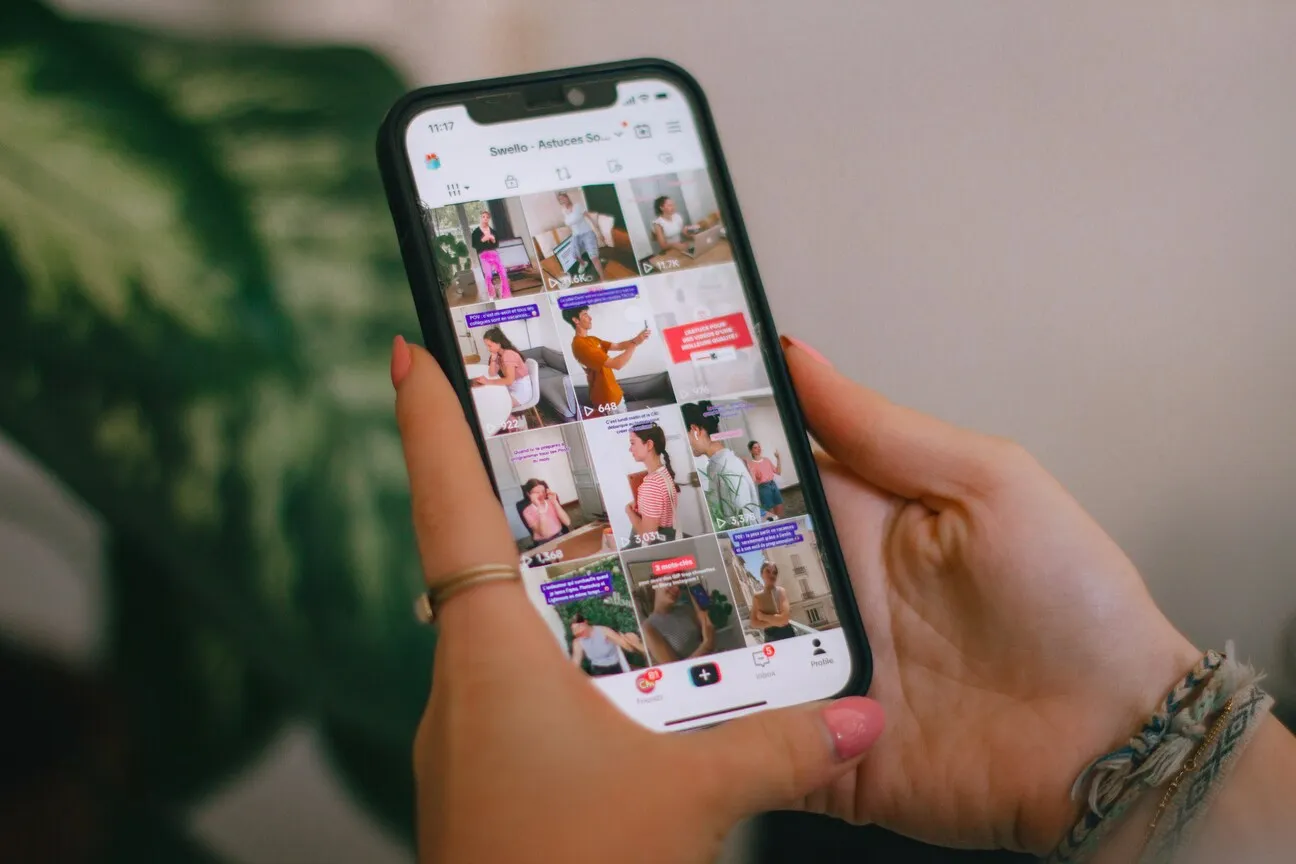
Meskipun banyak aplikasi editing video pihak ketiga yang tersedia, TikTok sendiri menyediakan fitur editing yang cukup lengkap. Berikut cara mengedit video TikTok tanpa aplikasi tambahan:
- Gunakan fitur "Trim" untuk memotong bagian awal atau akhir video
- Manfaatkan "Split" untuk membagi video menjadi beberapa bagian
- Terapkan efek "Velocity" untuk mempercepat atau memperlambat bagian tertentu
- Gunakan "Voice Effects" untuk mengubah suara tanpa aplikasi lain
- Manfaatkan fitur "Adjust Clips" untuk menyusun ulang urutan video
Dengan memanfaatkan fitur bawaan TikTok secara maksimal, Anda dapat menghasilkan video berkualitas tanpa perlu mengunduh aplikasi tambahan.
6. Mengedit Video TikTok yang Sudah Diunggah
Terkadang, Anda mungkin ingin mengedit video yang sudah diunggah. Berikut langkah-langkahnya:
- Buka profil TikTok Anda dan temukan video yang ingin diedit
- Tekan ikon tiga titik (...) di samping video
- Pilih opsi "Edit" atau "Edit video"
- Lakukan perubahan yang diinginkan, seperti mengganti musik atau menambah teks
- Setelah selesai, tekan "Save" untuk menyimpan perubahan
Perlu diingat bahwa beberapa elemen mungkin tidak bisa diubah setelah video diunggah, seperti efek visual atau filter yang sudah diterapkan.
7. Tren Editing Video TikTok Terkini
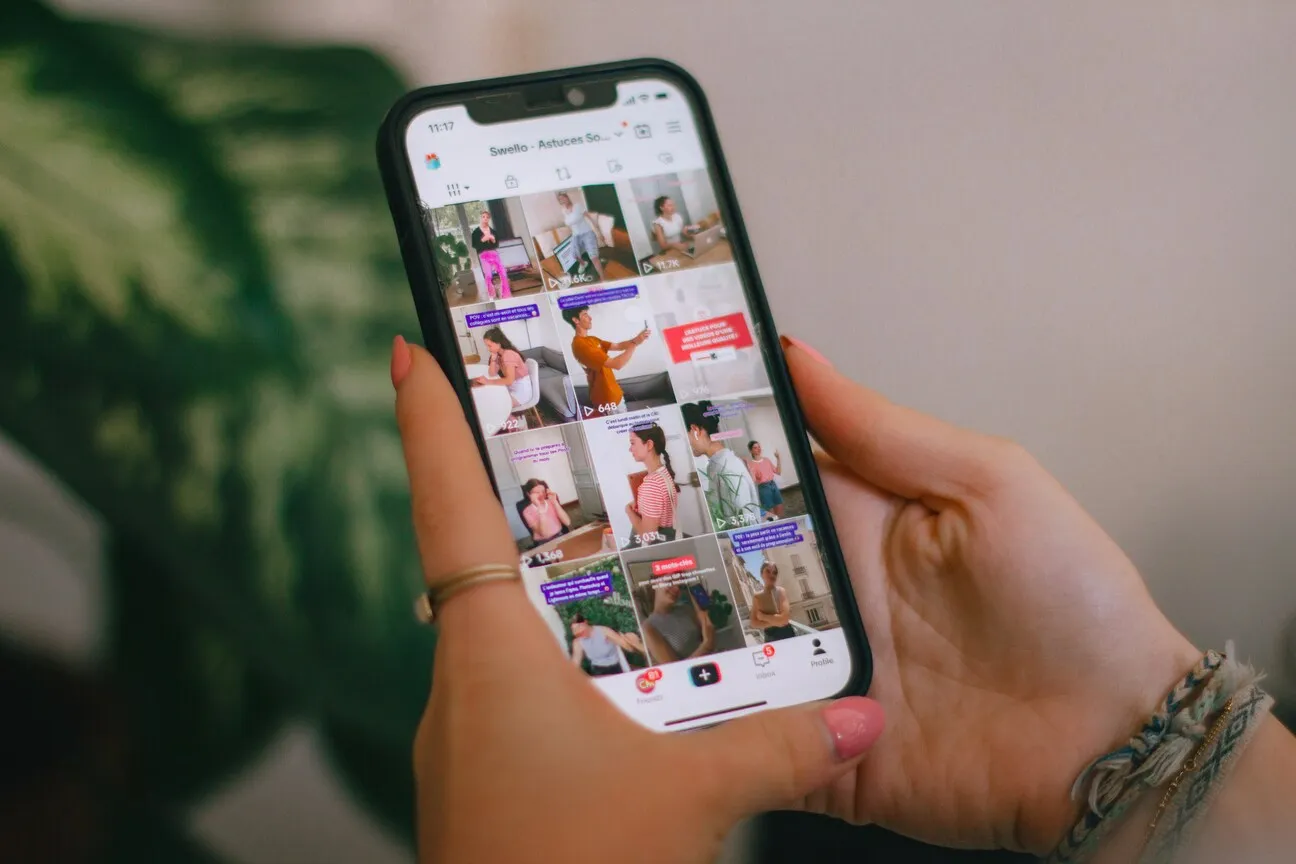
Untuk membuat konten yang relevan, penting untuk mengikuti tren editing terbaru di TikTok:
- Efek Velocity: Mempercepat dan memperlambat bagian video secara dinamis
- Transisi kreatif: Menggunakan objek atau gerakan untuk transisi antar klip
- Text-to-speech: Menambahkan narasi menggunakan fitur text-to-speech bawaan
- Efek AR (Augmented Reality): Memanfaatkan filter AR untuk menambah elemen interaktif
- Sync to beat: Menyelaraskan gerakan atau transisi dengan irama musik
Eksperimen dengan tren-tren ini dapat membantu meningkatkan daya tarik dan keunikan video Anda.
8. Pertanyaan Umum Seputar Editing Video TikTok
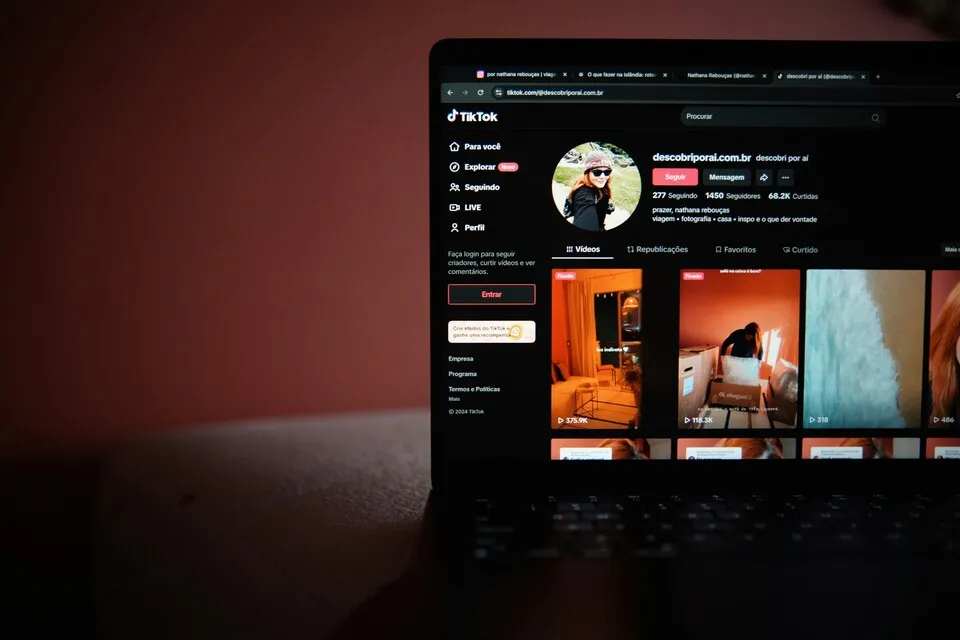
Berikut beberapa pertanyaan yang sering diajukan tentang editing video di TikTok:
1. Bagaimana cara menghilangkan watermark TikTok?
TikTok tidak menyediakan opsi resmi untuk menghilangkan watermark. Namun, Anda bisa mencoba memotong video sedikit di bagian yang ada watermark atau menggunakan aplikasi pihak ketiga dengan risiko sendiri.
2. Apakah bisa mengedit video TikTok setelah diposting?
Ya, Anda bisa mengedit beberapa elemen seperti caption, hashtag, atau pengaturan privasi. Namun, untuk perubahan besar pada video, Anda perlu mengunggah ulang.
3. Bagaimana cara membuat video slow motion di TikTok?
Gunakan fitur "Speed" sebelum merekam atau saat mengedit video. Pilih opsi 0.5x atau 0.3x untuk efek slow motion.
4. Apakah ada batasan durasi untuk video TikTok?
Saat ini, TikTok memungkinkan pengguna mengunggah video hingga 10 menit, meskipun video pendek 15-60 detik masih paling populer.
5. Bagaimana cara menambahkan musik dari file sendiri ke video TikTok?
Sayangnya, TikTok tidak memungkinkan pengguna mengunggah musik sendiri secara langsung. Anda harus menggunakan musik dari perpustakaan TikTok atau merekam suara menggunakan fitur "Voice Over".
9. Kesimpulan
Menguasai cara edit video di TikTok adalah kunci untuk menciptakan konten yang menarik dan berpotensi viral. Dengan memahami berbagai fitur dan teknik editing yang tersedia, Anda dapat mengekspresikan kreativitas dan menyampaikan pesan dengan lebih efektif. Ingatlah untuk selalu bereksperimen dengan gaya editing yang berbeda dan tetap up-to-date dengan tren terbaru. Dengan latihan dan konsistensi, Anda akan dapat meningkatkan kualitas konten TikTok Anda secara signifikan.
Yuk, baca artikel seputar cara menarik lainnya di Kapanlagi.com. Kalau bukan sekarang, KapanLagi?
Yuk Baca yang Lainnya!
Cara Mencuci Jaket Parasut Biar Awet dan Warna Cerah
7 Trik Ampuh Mengatasi Kamar Mandi Berlumut dengan Bahan Alami dari Dapur!
6 Warna Sepatu Ideal, Solusi Sempurna untuk Semua Gaya Pakaian Anda!
4 Alasan Menarik Mengapa Orang Jepang Lebih Suka Duduk di Lantai Saat Makan, Lebih dari Sekadar Tradisi!
Cara Mudah Agar Semua Orang Suka dengan Anda dan Karakternya
(kpl/vna)
Advertisement